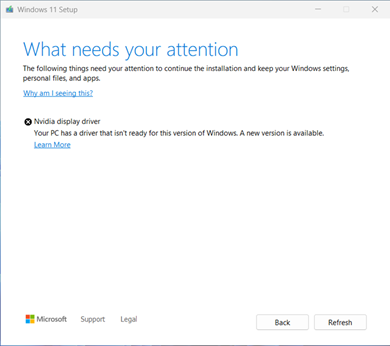Simptomi
Kada pokušate da ažurirate na Windows 11 verziju 24H2 (verzija 26100) ili noviju verziju, možda ćete naići na čuvanje zaštite ispravke i primiti sledeću poruku:
Nvidia upravljački program za ekran: Vaš računar ima upravljački program koji nije spreman za ovu verziju operativnog sistema Windows. Dostupna je nova verzija.
|
Screenshot |
Poruka |
|
|
Šta treba da obratite pažnju Obratite pažnju na sledeće stvari da biste nastavili instalaciju i zadržali postavke operativnog sistema Windows, lične datoteke i aplikacije. Zašto ovo vidim? Nivdia upravljački program ekrana Računar ima upravljački program koji nije spreman za ovu verziju operativnog sistema Windows. Dostupna je nova verzija. Saznajte više |
Uzrok
Identifikovali smo probleme sa kompatibilnošću sa nekim verzijama upravljačkih programa za određene Nvidia adaptere za prikaz. Uređaji sa ugroženim verzijama upravljačkog programa mogu naići na gubitak prikaza nakon što ažurirate na noviju verziju Windows 11.
Da bismo obezbedili dobar utisak pri nadogradnji, primenili smo bezbednosnu zadršku na uređajima na koje to utiče na Nvidia upravljački program za ekran od ponuđenih ispravki za Windows 11, verzije 24H2 ili novije verzije. Kada se Nvidia adapter za prikaz ažurira, trebalo bi da uklonite bezbednosnu zadršku i trebalo bi da možete da instalirate noviju verziju Windows 11.
Sledeći koraci
OPREZ Preporučujemo da ne pokušavate da izvršite ažuriranje pomoću dugmeta Odmah ažuriraj ili alatke za kreiranje medija dok se ne instalira novi Nvidia upravljački program za prikaz i ne bude automatski ponuđena ispravka za Windows 11, verzija 24H2 ili novija verzija.
Pratite odgovarajuće korake po potrebi da biste instalirali ažurirane upravljačke programe Nvidia ekrana, a zatim pokušajte da instalirate Windows 11, verziju 24H2 ili noviju verziju:
-
Prvo bi trebalo da pokušate ručno da proverite da li postoje ispravke. Uputstva potražite u članku Ažuriranje Windows 11.Ako su vam ponuđeni Nvidia upravljački programi za prikaz iz programa Windows Update i oni su uspešno instalirani, sada bi trebalo da sada možete da ažurirate na Windows 11 verziju 24H2 ili noviju verziju. Ponovo izaberite stavku Proveri da Novosti i ispravka bi trebalo da bude ponuđena i instalirana na očekivani način.
-
Ako vam nisu ponuđeni Nvidia upravljački programi za prikaz Windows Update, preporučujemo da isprobate sledeće korake:
-
Izaberite stavku Start ili Pretraga na traci zadataka.
-
U polju Pretraga otkucajte upravljač uređajima, a zatim izaberite stavku Upravljač uređajima.
-
U Upravljač uređajima razvijte stavku Video adapteri da biste videli sve trenutno instalirane adaptere.
-
Kliknite desnim tasterom miša (ili pritisnite dugački taster) na Nvidia adapteru za prikaz i izaberite stavku Ažuriraj upravljački program.
-
Izaberite stavku Automatski traži upravljačke programe u dijalogu koji se otvori.
-
Sačekajte da se zadatak dovrši. Ako se u njemu navodi "Najbolji upravljački programi za vaš uređaj su već instalirani". Upravljački program nije ažuriran. Ako je upravljački program ažuriran, sada bi trebalo da možete da proverite da Novosti i instalirate noviju verziju programa Windows 11.
-
-
Ako vam nisu ponuđeni upravljački programi za Nvidia adapter za prikaz pomoću 1. koraka ili 2. koraka, možete da pratite ove korake da biste instalirali ažurirani upravljački program za prikaz:
-
Preuzmite upravljačke programe Nvidia adaptera za prikaz iz Microsoft Update kataloga u željenu fasciklu.Napokon Preporučujemo da preuzmete upravljačke programe u fasciklu Dokumenti. Međutim, željene opcije za preuzimanje pregledača mogu se sačuvati na podrazumevanoj lokaciji.
-
Otvorite Istraživač datoteka. Ako nema ikone Istraživač datoteka na traci zadataka, izaberite stavku Pretraga i otkucajte istraživač datoteka.
-
U Istraživač datoteka pronađite fasciklu Dokumenti ili fasciklu u koju ste preuzeli upravljačke programe.
-
Pronađite i dvaput kliknite na datoteku pod imenom "a8d333f0-a1f9-4c31-9029-0c1db33e564d_7abf4af862e11af25ca6f821ffa8be6de0f679dc.cab " .
-
Pritisnite kombinacijutastera CTRL+a na tastaturi. Ovo bi trebalo da izabere sve datoteke.
-
Kliknite desnim tasterom miša na bilo koju datoteku (ili ga dugo pritisnite).
-
Možda će se pojaviti sledeća poruka upozorenja. Izaberite dugme U redu.
Windows bezbednost: Otvaranje ovih datoteka može biti štetno za vaš računar. Postavke bezbednosti na internetu su blokirale otvore neke datoteke. Želite li ipak da otvorite ove datoteke?
-
Izaberite stavku Izdvajanje iz menija koji se dobija desnim klikom miša.
-
Izaberite stavku Nova fascikla i imenujte je U Nvidia upravljački program za prikaz.
-
Izaberite stavku Izdvoj.
-
Izaberite start ili Pretraga na traci zadataka, otkucajte upravljač uređajima u polju Pretraga, a zatim izaberite stavku Upravljač uređajima .
-
Razvijte video adaptere.
-
Pronađite uređaj sa Nvidia adapterom za prikaz u imenu i kliknite desnim tasterom miša na njega (ili ga dugo pritisnite).
-
U kontekstualnom meniju izaberite stavku Ažuriraj upravljački program.
-
Kliknite na dugme Potraži upravljačke programe na računaru .
-
Podrazumevano bi trebalo da se koristi u fascikli Dokumenti, ako ste na tom mestu sačuvali upravljačke programe, a zatim izaberite stavku Dalje. Ako niste sačuvali upravljačke programe u fascikli Dokumenti, izaberite stavku Potraži i pronađite fasciklu u koju ste preuzeli upravljačke programe i kliknite na dugme U redu.
-
Sada bi trebalo da pronađe ažurirane upravljačke programe i da ih instalira. Sačekajte da se ovo dovrši i izaberite stavku Zatvori.
-
Reference
Opis standardne terminologije koja se koristi za opisivanje Microsoft softverskih ispravki
Odricanje odgovornosti za informacije nezavisnih proizvođača
Proizvodi nezavisnih proizvođača opisani u ovom članku proizveli su proizvođači nezavisni od korporacije Microsoft. Ne pružamo nikakvu garanciju, impliciranu ili neku drugu, u vezi sa performansama ili pouzdanošću ovih proizvoda.
Obezbeđujemo kontakt informacije nezavisnog proizvođača kako bismo vam pomogli da pronađete tehničku podršku. Ove kontakt informacije mogu da se promene bez obaveštenja. Ne garantujemo tačnost ove kontakt informacije nezavisnog proizvođača.